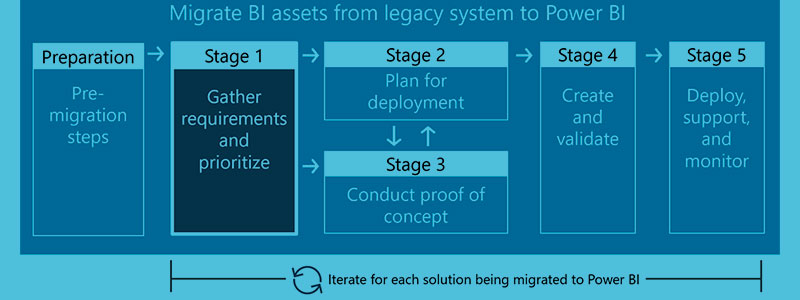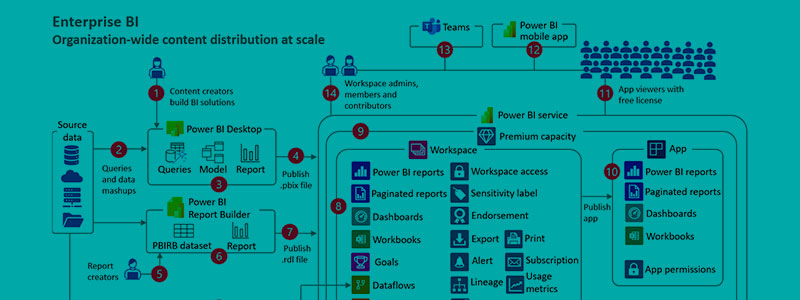Modelos de procesamiento de formularios en PowerApps
¡Hola Datalover!
Hoy desperté muy animada a compartir algo con ustedes ¿y qué creen? Hoy tenemos un tema muy interesante que estoy casi segura de que les va a encantar.
Primero, ¿has oído hablar sobre PowerApps? Apuesto a que si 😀
Pero, en caso no, te cuento que PowerApps es una de las herramientas que forman parte de Power Platform. ¡Sí! La misma a la que pertenece Power BI.
Y, pues, PowerApps es un servicio que te permitirá crear aplicaciones necesarias para un negocio de una manera sencilla, completa e intuitiva.
Ahora, antes de que dejes mi post y pienses que para utilizarla debes de tener todo un background técnico te pediré que esperes un momento 😀
Pues este servicio al ser parte de Power Platform está diseñado para que cualquier usuario con conocimientos en Office pueda hacer uso de PowerApps y crear una aplicación de forma totalmente autónoma sin necesidad de tener conocimientos en programación.
¿Suena bien, verdad?
Tal vez en otro artículo me anime a contarte un poco más, pero hoy quiero que nos situemos en el siguiente escenario:
Imagina que cada cierto tiempo tienes que registrar de manera manual todas las facturas que emite tu empresa. ¡Sí!, tienes que ingresar todos los datos habidos y por haber en tu sistema lo que se hace pesado porque por un lado son muchas facturas y por otro tienes que hacerlo cada semana o cada mes.
Ahora, ¿qué dirías si te cuento que PowerApps puede ayudarte con esta tarea?
Así como lo lees: PowerApps, haciendo uso de inteligencia artificial, te ayudará a revisar, extraer, organizar y guardar tus datos automáticamente y hoy te enseñaré como.
En primer lugar, desde PowerApps necesitarás crear un modelo para el procesamiento de formularios:
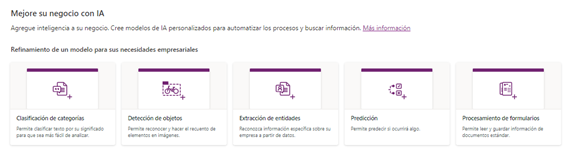
Luego, le asignas un nombre al modelo, (hasta ahí no hay mucha ciencia).
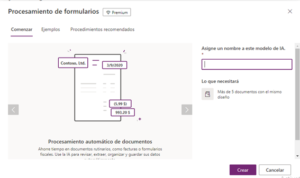
Ahora, los siguientes pasos son vitales, ya que necesitarás entrenar a tu modelo. Es decir, darle todos los ejemplos que puedas sobre tu documento para que entienda los patrones que pueda tener.
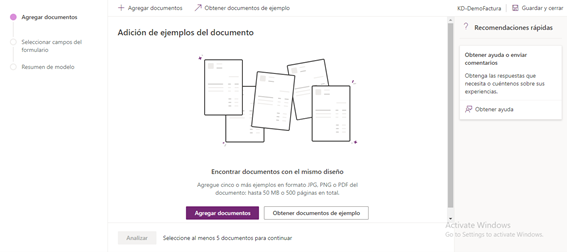
Ahora, PowerApps te pide como mínimo 5 imágenes para entrenar tu modelo. No obstante, si quieres que tu modelo sea verdaderamente óptimo, necesitarás darle por lo menos 20 imágenes.
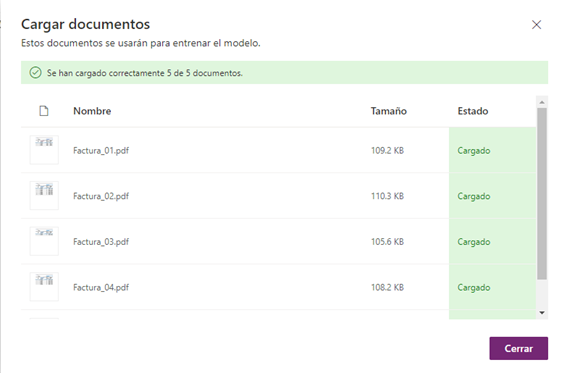
Después de compartir tus imágenes deberás esperar unos minutos mientras el modelo va reconociendo cada uno de estos archivos y las partes de las que se compone el mismo.
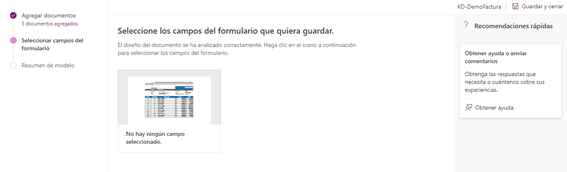
Luego, deberás indicarle al modelo cuáles son los campos que deseas que se identifiquen. Esto es muy sencillo, ya que consiste en ir por cada documento haciendo clic en los campos que aun falten reconocer o, si ya los reconoció, deberás confirmarlo.
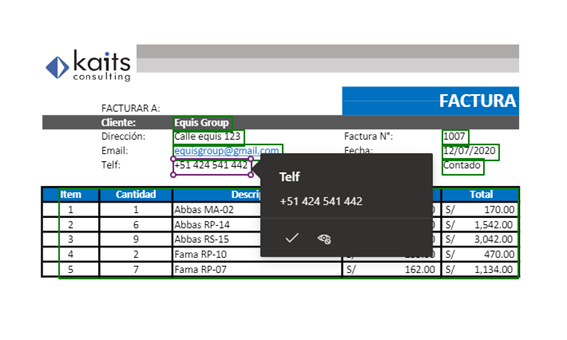
Al terminar esta tarea, deberías tener identificados cada uno de los campos de tu documento. En mi caso, al tratarse de una factura, vemos que por un lado en el documento están resaltados los campos que contiene un dato (el cual variará según la factura) y en el panel derecho vemos la selección de los campos identificados en el documento.
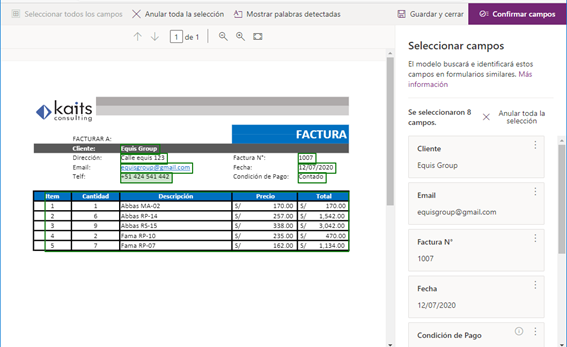
Luego de esto, ¡eres libre! 😀 ya que en teoría el programa habrá reconocido todos los campos en cada uno de los documentos que hayas subido al modelo.
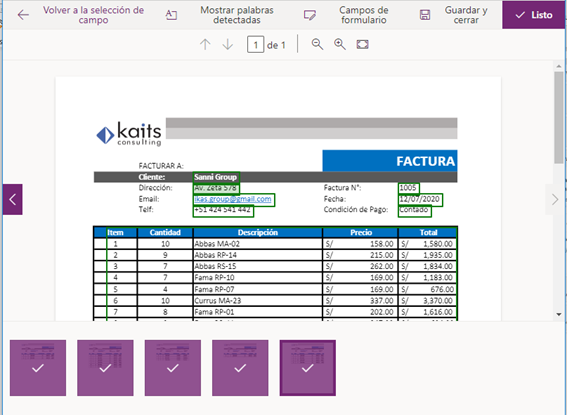
Finalmente, tendrás un resumen como el que muestro a continuación. Solo le das clic a Entrenar, comes una galleta chocochip y esperas unos minutos en lo que el modelo aprende. (La galleta es muy importante 😀 )
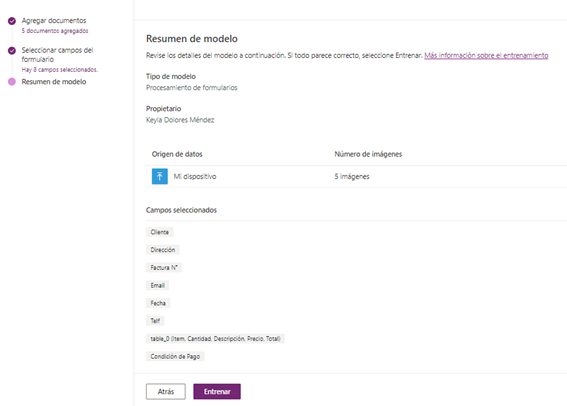
Y ¡voilá! ya tienes tu modelo entrenado y… ¿listo para usar? No, datalover, aún no. Para utilizarlo, recuerda que necesitas publicarlo, para que puedas consumir el modelo, ya sea desde un Power Automate o desde una aplicación en PowerApps.

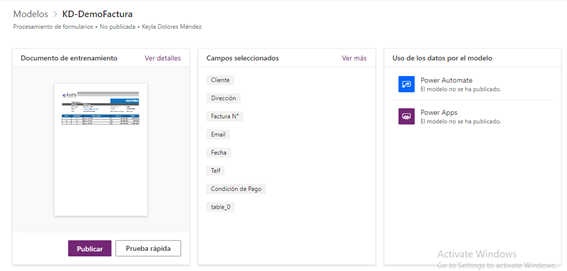
Una vez publicado, lo que hice fue crear una aplicación en PowerApps que me permita cargar archivos PDF o imágenes de facturas y que (usando el modelo) identifique cada uno de los valores existentes en el documento.
¡Ojo, ojito! En esta demo, yo subiré archivos PDF que han sido creados en mi computador y también subiré uno que he completado a mano. Veamos…
En este primer ejemplo, estoy cargando el siguiente archivo PDF completado de manera digital:
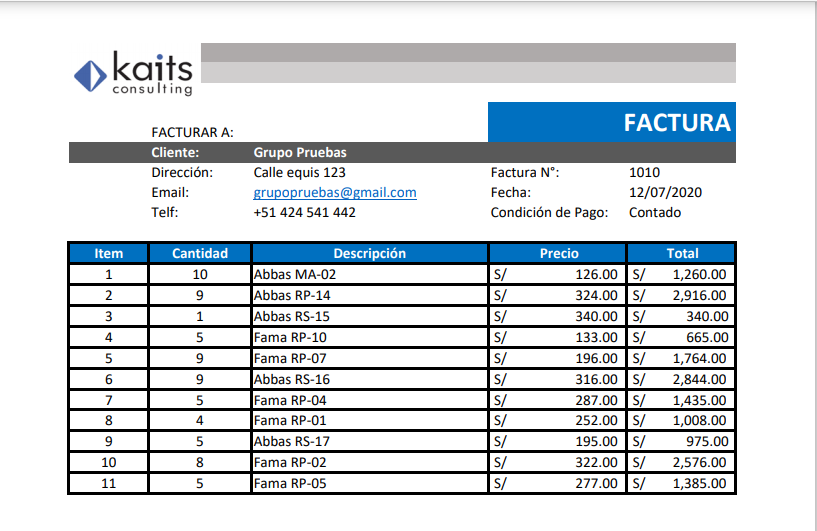
Aquí la forma en que mi aplicación obtiene el archivo PDF, lo analiza y extrae la información contenida:
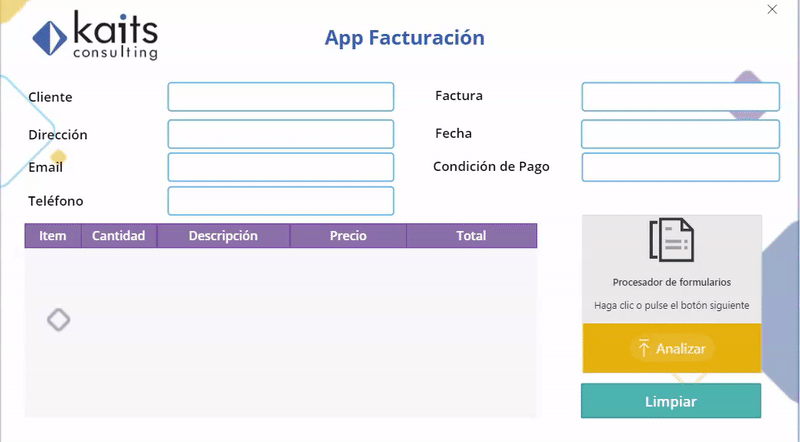
Y, en este segundo ejemplo, estoy cargando una imagen escaneada de una plantilla de la factura que yo completé con mi hermosa letra 😀
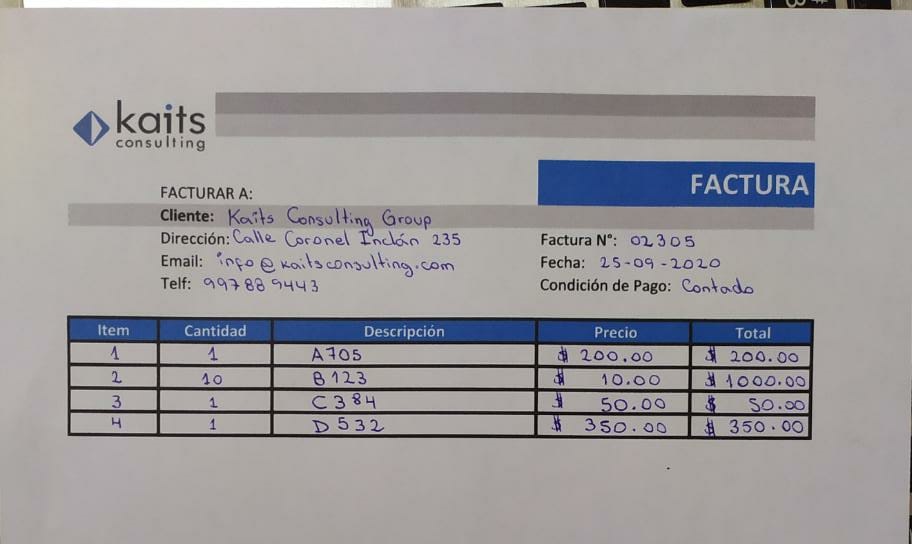
Aquí, la forma en la que la aplicación obtiene la imagen utilizando el modelo entrenado, analiza y extrae la información sin importar que el archivo haya sido completado de manera manual.
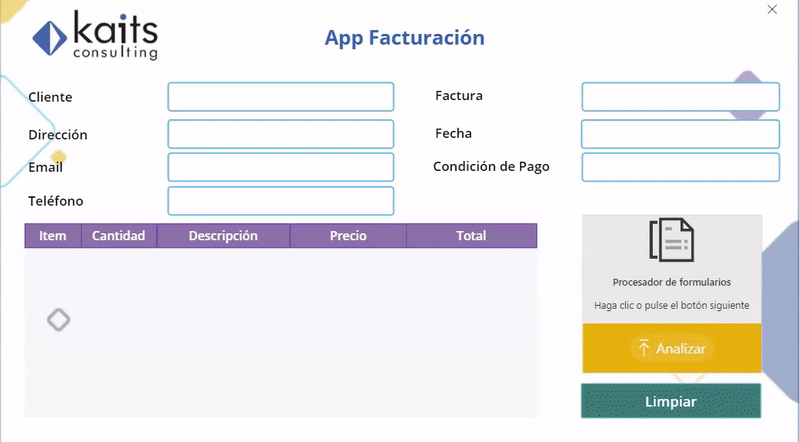
Ahora, para quien se percató, en este caso las etiquetas del % sobre el «que tan seguro está» de haber reconocido bien el texto o el valor, se muestran de color rojo. En mi caso, esto se debe a que mi modelo fue entrenado con solo 5 PDF’s y, como mencioné al principio, se recomienda siempre proporcionar más ejemplos (por lo menos unos 20) para que puedas obtener resultados más confiables o asegurarte de que siempre reconozcan todos los valores, ya que puede suceder que algunos datos no sean reconocidos y, por lo tanto, no logren ser extraídos a la aplicación.
Resumen
PowerApps es una herramienta muy completa que nos permitirá automatizar actividades que ahora mismo nos toman mucho tiempo. El caso de hoy tan sólo fue una de las tantas opciones que hay por explorar.
Queda mucho por trabajar en ella, explorar, conocer y, sobre todo, poner en práctica para que podamos lograr ¡resultados asombrosos! ?
¡Hasta la próxima!
¿Buscas soluciones para tus datos? Cuéntanos cómo podemos ayudarte aquí, o conversemos por info@kaitsconsulting.com. Da el primer paso para conectar con tu información de una manera eficaz y te ayudaremos a lograr resultados asombrosos.
Sobre el autor:
Keyla Dolores es Ingeniera de sistemas y consultora BI en Kaits Consulting. Puedes encontrar más contenido suyo aquí.